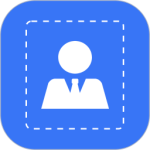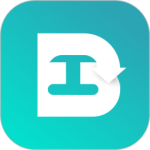最新下载
热门教程
- 1
- 2
- 3
- 4
- 5
- 6
- 7
- 8
- 9
- 10
光影魔术手照片怎么美化
时间:2017-06-19 编辑:简简单单 来源:一聚教程网
点击WIN按钮,在所有程序中,选择光影魔术手,然后点击启动程序。
我们点击工具栏上面打开按钮,进入到打开对话框中。
我们选择一张图片,打开进入到编辑窗口。
右侧的窗格中,我们可以基本调整下面的一键设置为我们提供了简单有效的操作。我们可以点击自动美化来美化图片。
如果我们对自动美化的效果不满意的话,我们可以点击数码暗房进行专业的操作。
数码暗房的效果功能十分多,可以更好的美化图片。
我们可以选择一些晕影来设置一下。
点击晕影,进入到对话框中,我们可以选择一些颜色,设置大小和浓度,满意后点击确定即可。
当然里面还有很多效果,我们可以自由组合和叠加,照片美化完成后,我们点击工具栏的小三角的保存即可。
-
上一个: CAD线宽怎么设置修改
-
下一个: CAD图纸为什么不能编辑 不能编辑怎么办
相关文章
- PS人像磨皮照片美化教程 05-17
- 怎么把偏暗照片ps精细美化效果 11-10
- 利用photoshop给照片美白美化教程 02-05
- photoshop照片美白美化教程 12-01
- Photoshop照片专业调色及细节美化教程 09-20
- ps照片美化调色教程 08-18